榮耀magic6至臻版怎麼截圖?
作者:Cong
時間:2024-06-27 22:30
榮耀Magic6至臻版的截圖功能是日常使用中不可或缺的一部分,無論是分享網頁資訊、保留重要對話還是記錄操作步驟,都需要我們快速有效地完成螢幕截圖。為了幫助使用者充分掌握這項便利功能,本文將詳細講解在榮耀Magic6至臻版上如何實現截圖操作。

榮耀magic6至臻版怎麼截圖?
【音量-】鍵+【電源鍵】
同時按手機的這兩個按鍵,就可以截取目前螢幕停留的介面,非常的方便,但是隱私內容是不可以截圖的;

控制中心截圖按鈕
我們下拉把控制列點開,在其中就可以看到【截圖】按鈕,點選即可進行截圖;
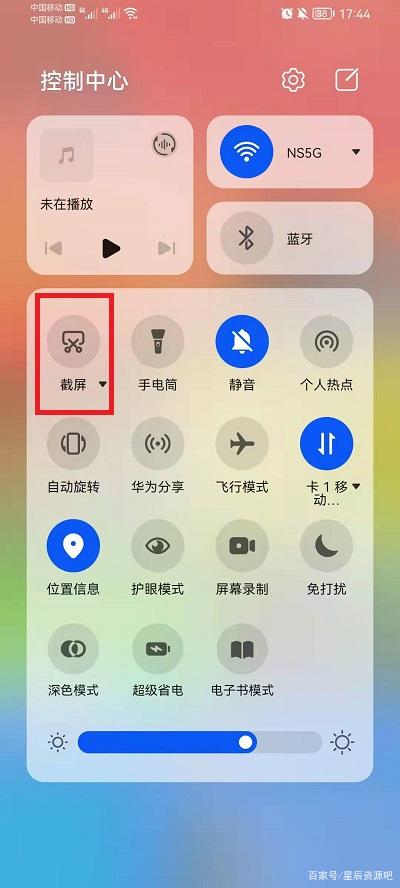
指關節雙擊截圖
透過【設定】-【輔助功能】-【快速啟動及手勢】-【截圖】-【指關節截圖】功能打開,就可以進行指關節的各種方式截圖,指關節雙擊將會截取全屏,指關節敲擊畫圈會截取局部,指關節敲擊畫S線會滾動截圖,也是長截圖;
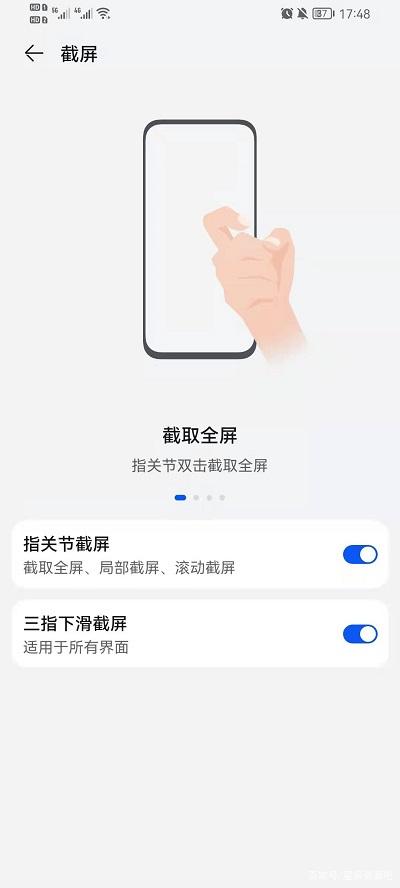
三指下滑截圖
三指下滑截圖設定方式和上方一樣,開啟功能後就可以使用,三指從螢幕上方下滑,就可以進行螢幕的截圖操作。
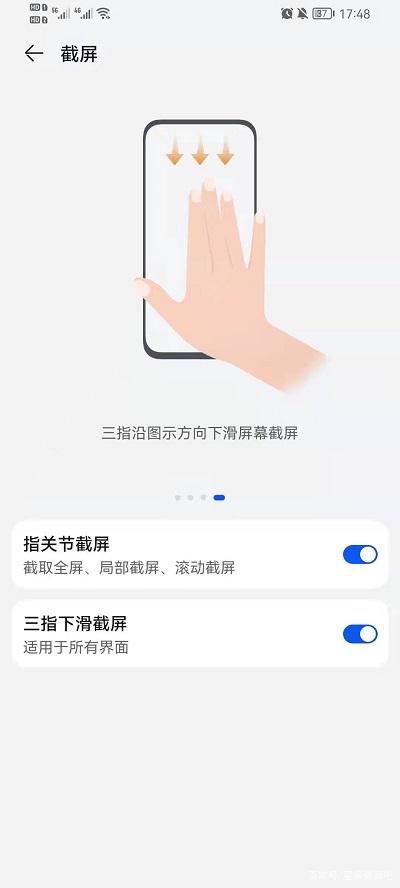
相信透過本文對榮耀Magic6至臻版截圖方法的詳細介紹,大家已經學會瞭如何使用不同的操作快速有效地截取螢幕畫面,大家可以根據自身喜好和實際情況靈活選擇截圖方式。












